PS制作盛有红酒的玻璃酒杯
- 2021-05-20 15:33
- 来源/作者:PS联盟/Sener
- 己被围观 次
玻璃器皿都是透明的,只有边缘及底部部分有一些明显的暗部。制作的时候重点需要把这些边缘的暗部及高光渲染出来,再加上中间的一些反光和环境色等即可。
最终效果

1、先来分解玻璃杯,大致由三大部分构成:底座、杯杆、容器部分。拆分图如下图。

2、先来来制作底座部分,需要完成的效果如下图。

3、新建一个组,命名为“底座”。在组里新建一个图层,用钢笔勾出底座的轮廓路径,转为选区后填充灰色:#959A97,效果如下图。

4、新建一个图层,按Ctrl + Alt + G 创建剪切图层,然后在当前图层下面新建一个图层,用钢笔勾出下图所示的选区,按Ctrl + Alt + D 羽化1个像素后,填充暗灰色。

5、新建一个图层,用钢笔勾出左边高光部分的选区,羽化3个像素后填充淡灰色:#E4E3E5。

6、新建一个图层,用钢笔勾出左侧暗部选区,羽化1个像素后填充淡灰色:#CCCBCD,如下图。

7、新建一个图层,用钢笔勾出左侧反光区域选区,羽化1个像素后填充白色。

8、新建一个图层,用钢笔勾出右侧的反光区域,羽化1个像素后填充白色。取消选区后添加图层蒙版,用黑色画笔擦掉不需要的部分,如下图。

9、新建一个图层,用钢笔勾出顶部边缘的暗部选区,填充暗灰色。加上图层蒙版,用黑色画笔擦掉不需要变暗的部分,如下图。
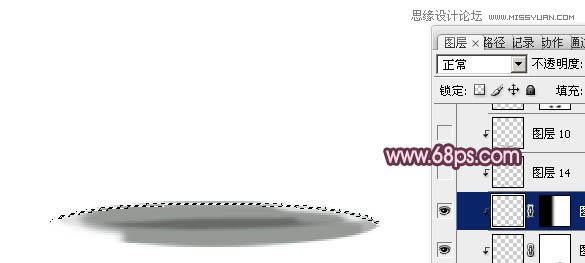
10、新建一个图层,用钢笔勾出左侧边缘暗部选区,填充暗灰色,如下图。

11、新建一个图层,用钢笔勾出底部边缘暗部选区,羽化1个像素后填充暗灰色,中间部分用减淡工具稍微涂亮,效果如下图。
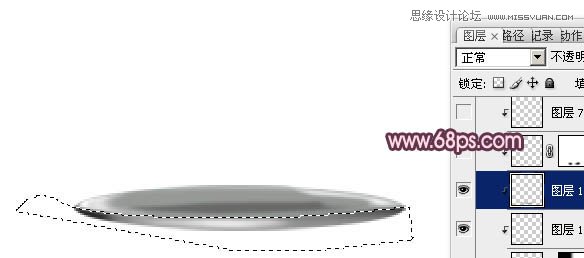
(责任编辑:xiaochuan)
*PSjia.COM 倾力出品,转载请注明来自PS家园网(www.psjia.com)
上一篇:PS绘制逼真的纸飞机教程
下一篇:PS鼠绘清爽的卡通美女插画




